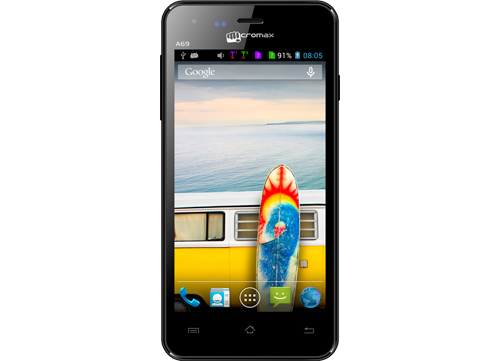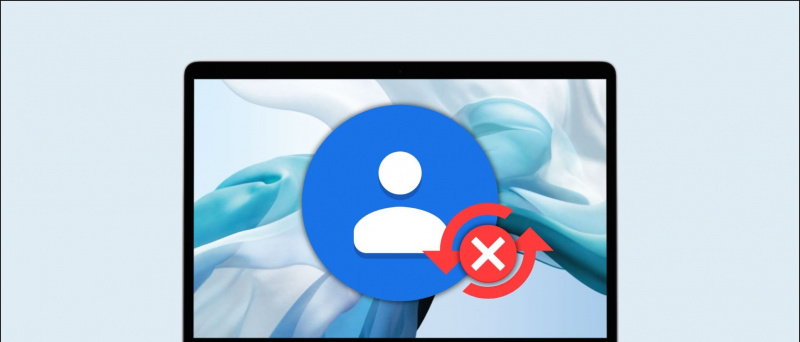Amb iOS 14 , Apple ha introduït notificacions de pancartes per a trucades. Si feu servir el vostre iPhone, rebreu una notificació de bàner a la part superior en lloc d’una identificació de trucada de pantalla completa per a les trucades entrants. Tot i que aquesta funció és molt útil, és possible que a algunes persones no els agradi. Per tant, som aquí amb una guia ràpida sobre com podeu fer-ho obtenir una foto de contacte a pantalla completa o un identificador de trucades per a trucades d'iPhone a iOS 14 .
Obteniu una imatge de contacte a pantalla completa o identificador de trucada per a trucades d'iPhone a iOS 14
Taula de continguts
- Obteniu una imatge de contacte a pantalla completa o identificador de trucada per a trucades d'iPhone a iOS 14
- Finalitzant
Activa les trucades entrants de pantalla completa a iOS 14



- Desbloqueja el teu iPhone i obre el fitxer Configuració aplicació
- Aquí, desplaceu-vos cap avall i feu clic a Telèfon .
- Un cop a la configuració del telèfon, feu clic a Trucades entrants .
- Fer clic a Pantalla completa per canviar-lo de Bàner a pantalla completa.
- Tanqueu la configuració.
Això és. En fer-ho, s’activarà la pantalla de trucades entrants de pantalla completa tradicional a l’iPhone i ara veureu imatges de contacte a pantalla completa per a les trucades entrants. Tingueu en compte que FaceTime i les trucades d'altres aplicacions de trucades de veu i de vídeo també apareixeran a la pantalla completa en lloc d'un bàner.
Definiu les fotos de contacte per a la identificació de trucades de pantalla completa a iOS 14
Les notificacions de trucades a pantalla completa tenen un aspecte encara millor amb les fotos de contacte. Per tant, si voleu personalitzar les alertes de trucades dels vostres amics, familiars o companys de feina, podeu configurar la foto de contacte que apareixerà durant les trucades entrants.



- Obriu l'aplicació Contactes a l'iPhone.
- Aneu al contacte per al qual voleu establir una foto.
- Feu clic a Edita botó a l'extrem superior dret.
- A continuació, feu clic a Afegeix una foto i toqueu el botó Galeria icona.



- Trieu una foto de la biblioteca de fotos.
- Moveu i reduïu la foto per ajustar-la al cercle.
- Aixeta Fet per desar els canvis.
Quan la persona a qui hagis afegit la foto et truqui la propera vegada, la seva foto apareixerà en pantalla completa al teu iPhone al costat de les dades de contacte.
Les fotos apareixen en cercles petits en lloc de pantalla completa?
Si heu actualitzat la versió d'iOS o els contactes sincronitzats de Google, és possible que les fotos apareguin com un petit cercle en lloc d'una pantalla completa durant una trucada entrant. Si això passa, tot el que heu de fer és anar a la pàgina de contacte i editar la foto existent, moure-la o escalar-la lleugerament perquè el vostre iPhone sàpiga que la foto s'ha canviat d'alguna manera. Això va solucionar el problema per a mi.
per què la meva foto de perfil no es mostra al zoom?
Finalitzant
Tot es tractava de com podeu activar l’identificador de trucades de pantalla completa per a les trucades de l’iPhone amb iOS 14. A més, també hem esmentat els passos per establir fotos de contacte per a notificacions de trucades a pantalla completa. Personalment prefereixo les notificacions de pancartes ja que no interrompen la feina en curs, però és la vostra decisió al final del dia. Feu-m’ho saber si teniu dubtes en els comentaris següents.
Llegiu també 2 maneres d'amagar fotos i vídeos a l'iPhone .
Comentaris de Facebook